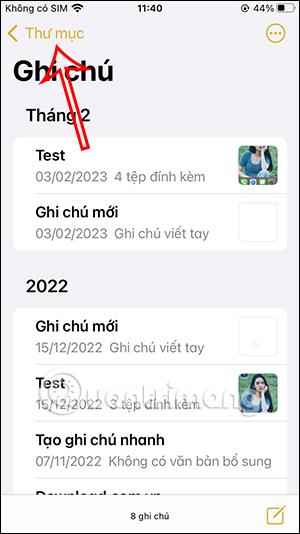Aplikacija Note za iPhone, osim osnovnih značajki za bilježenje, ova aplikacija također ima mnogo zanimljivih opcija koje služe više korisničkih potreba, kao što je zaključavanje iPhone bilješki radi osiguranja sadržaja ili pametnih mapa. pametno za filtriranje bilješki prema filtru koji želite otvori te bilješke brže. Članak u nastavku će vas uputiti kako koristiti pametne mape u Note iPhoneu.
Upute za korištenje Note iPhone pametne mape
Korak 1:
Na sučelju za bilješke u Note iPhone aplikaciji kliknemo na Folders za prikaz mapa u aplikaciji. Sada kliknite na ikonu za stvaranje mape u donjem lijevom kutu kako biste stvorili novu mapu.


Korak 2:
Ovo vrijeme prikazuje sučelje za davanje novog naziva mapi. Unesite novi naziv , a zatim ispod kliknite Pretvori u pametnu mapu .

Korak 3:
Prebacite se na novo sučelje s podržanim filtrima bilješki. Ovdje kliknete koji filtar za bilješke želite koristiti.

Na primjer, korištenje zaključanog filtra odabrat će polje Uključi za filtriranje svih zaključanih bilješki na iPhoneu. Svaki filtar će imati različita polja. Nakon postavljanja kliknite gumb Gotovo u gornjem desnom kutu za spremanje.


Korak 4:
Dakle, primijenili ste filtar na pametnu mapu u aplikaciji Note. Pritisnite Gotovo za povratak na glavno sučelje.

Novostvorena pametna mapa prikazat će se u sučelju za bilješke. Sve stvorene bilješke koje pripadaju tom filtru pametne mape automatski se premještaju u ovu mapu.

Korak 5:
Sada stvaramo bilješke na iPhoneu kao i obično. Uz bilješke, stvaranje sigurnosnog ključa prikazat će se u pametnoj mapi kao što je prikazano u nastavku.
Korak 6:
Pametna mapa može kombinirati mnogo različitih filtara. Na primjer, kombinirajte filtar mape s privicima kao što je prikazano u nastavku.


Korak 7:
Tijekom korištenja možete urediti pametnu mapu klikom na ikonu s 3 točke u gornjem desnom kutu zaslona za prikaz opcija kao što je prikazano u nastavku.


Korak 8:
Za brisanje pametne mape u Note iPhoneu , korisnici samo trebaju povući mapu ulijevo u sučelju za upravljanje mapama, zatim pritisnuti ikonu za brisanje i prihvatiti brisanje pametne mape .


Video vodič o korištenju pametne mape za bilješke na iPhoneu